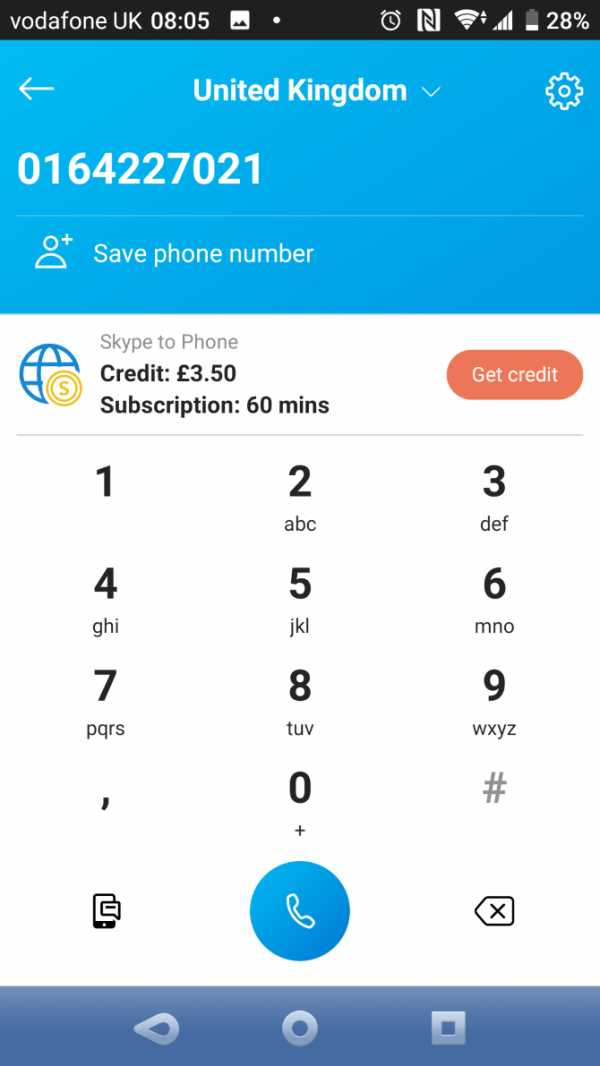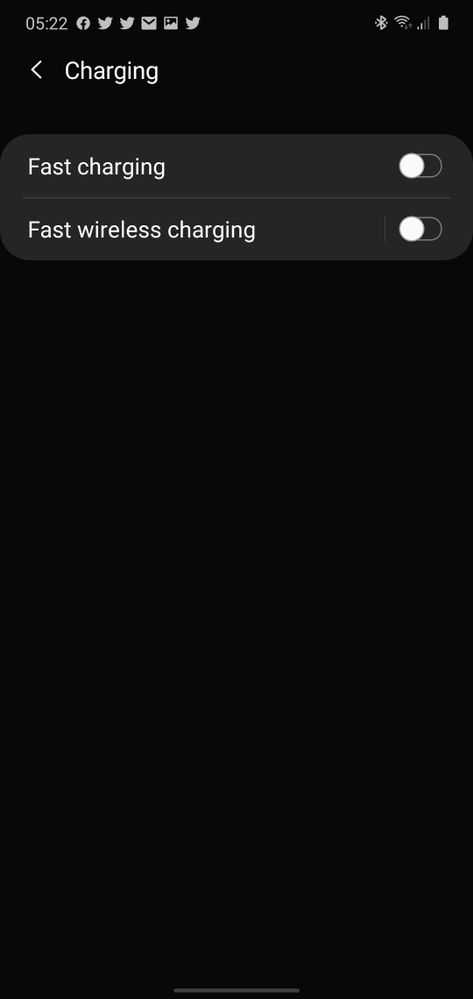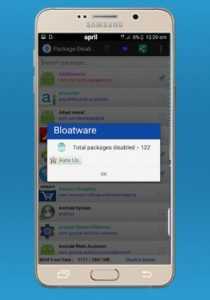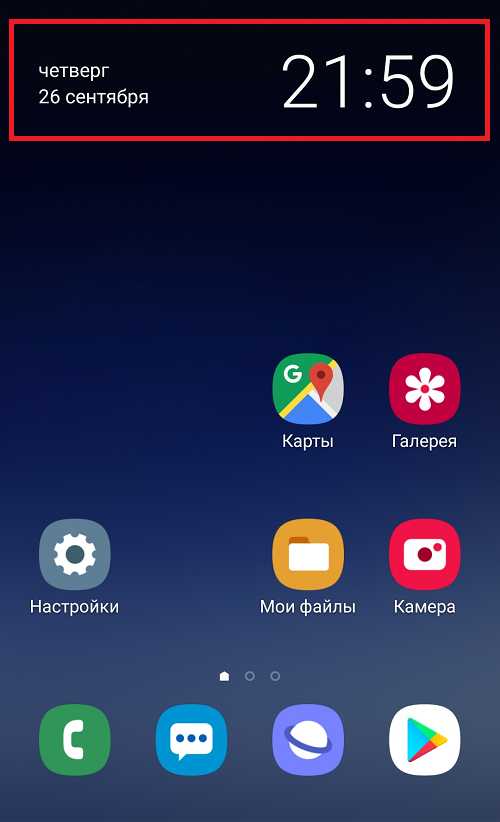Как скопировать контакты с сим карты на телефон самсунг а3 2016
Как на Samsung перенести контакты с SIM на телефон за 2 минуты?
Всем привет! Статистика гласит – каждая SIM-карта вмешает от 100 до 250 контактов. «Емкость» зависит не от объема встроенной памяти, а от способов записи каждого номера телекоммуникационными операторами. Но, несмотря на столь серьезную разницу, во многих ситуациях SIM-карта способна сохранить важные сведения и ускорить процесс перехода с одного смартфона на другой. Главное разобраться – как на Самсунг перенести контакты с сим на телефон, не потратив много действий и не запутавшись в настройках.
Как скопировать контакты с SIM-карты в адресную книгу
Функция переноса номеров телефонов, имен и фамилий с SIM-карт в память телефонов «Самсунг» появилась уже давно – еще с момента релиза операционной системы Android 4. С тех пор процедура импорта и копирования почти не изменилась – те же разделы и меню, схожий порядок действий и предсказуемый результат.
Алгоритм не изменился даже с исчезновением физических кнопок и добавлением жестов, и все же для дополнительной точности лишние советы для определенных версий операционной системы не помешают.
Инструкция для Android 9
С релизом новых версий операционной системы стандартный интерфейс слегка изменился и некоторые пункты меню стали располагаться иначе – речь о «чистом» Android без тем, прошивок и дополнительных надстроек для Samsung Galaxy, Note и сторонних мобильных серий. И все же отыскать подходящие кнопки можно даже вручную:
- Выбрать «Контакты» на рабочем столе или через раздел «Телефон» с недавними вызовами и пропущенными звонками.

- Перейти к «Опциям» через кнопку с троеточием в верхней части интерфейса.
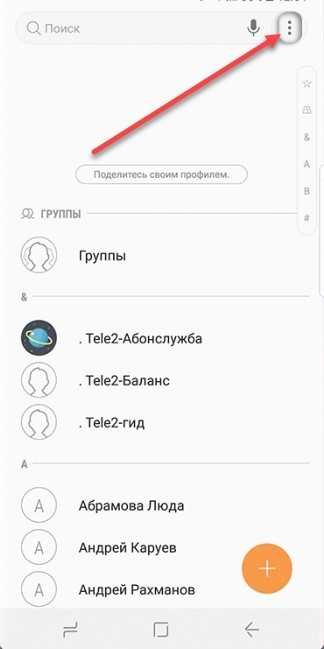
- В новом контекстном меню появится список возможных действий. Нужный вариант из всех – «Управление контактами». Система сразу предложит переместить на Samsung контакты с Сим-карты.
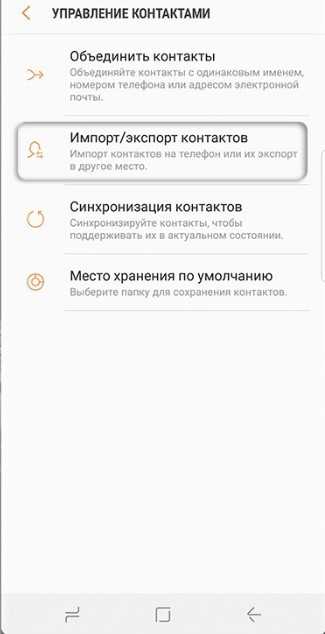
- В качестве источника для импорта подходят файлы с расширением VCF, а еще – данные, сохраненные на SIM-карте.

- Перед тем, как перекинуть информацию с карты на телефон Samsung останется определиться с нужным списком контактов (необходимые позиции проставляются с помощью галочек напротив сохраненных записей) и местом сохранения. И лучше отказаться от идеи держать адресную книгу на внутренней памяти. Для повышения защиты и исключения шансов на потерю номеров, имен и прочей статистики, стоит позаботиться о синхронизации через аккаунт Google. Так даже с восстановлением контактов в дальнейшем не возникнет проблем.
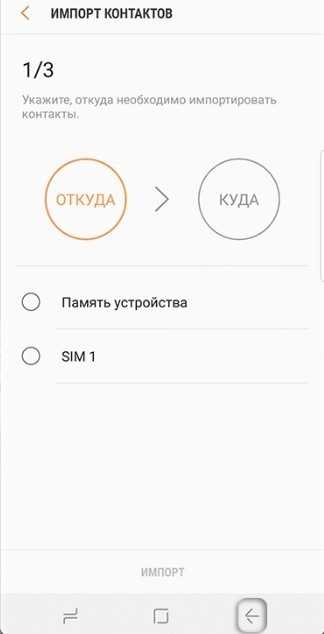
- Импорт происходит в фоновом режиме и занимает от 2 до 5 минут времени. Результаты процедуры появятся в виде короткого push-уведомления.
Порядок действий на Android 5-8
До крупного обновления интерфейса перенос происходил схожим образом, но некоторые кнопки выглядели иначе, да и навигация полагалась на иначе построенные разделы:
- Сначала нужно открыть «Контакты» с рабочего стола и перейти к «Опциям», расположившимся снова сверху (но уже без привычного ориентира в виде трех точек).
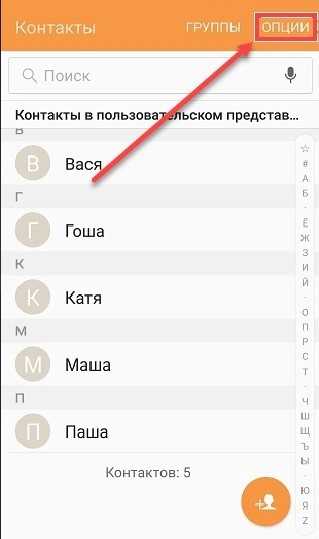
- После вызова контекстного меню необходимо выбрать пункт «Настройки», а затем – переключиться на выбор необходимых параметров импорта и экспорта. Как и в Android 9 предусмотрена поддержка VCF, записей с внутренней памяти и внешних накопителей, и SIM-карт.
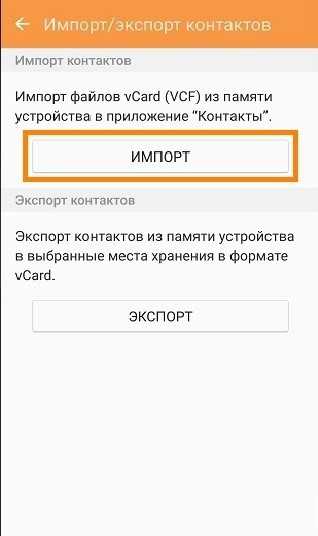
- В последнем случае сначала определяется список записей для переноса. И снова помогут вручную расставляемые галочки или кнопка «Выбрать все».
- Начинается перенос после выбора места для сохранения – смартфон или же аккаунт в Google. Какой вариант выбрать – зависит от желаемого результата. Но с синхронизацией проблем точно возникает меньше. Да и в следующий раз повторять действия с SIM-картой уже не придется – нужные данные перенесутся в телефонную книгу автоматически.
Перенос информации на Android 4
Как и на остальных версиях операционной системы от Google, все действия начинаются из раздела «Контакты». Открыть адресную книгу снова поможет соответствующий ярлык на рабочем столе.
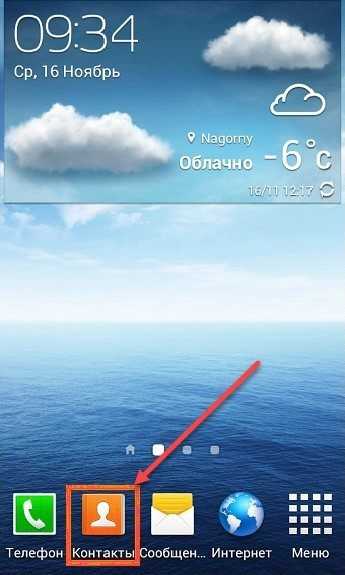
Дальше – вызов контекстного меню через кнопку, расположенную непосредственно на корпусе смартфона, или же – через троеточие, появляющееся справа сверху.

На экране сразу появится список возможных действий, сосредоточенный вокруг подготовки новых записей, объединением контактов, передачей сообщений, настройками и импортом/экспортом. В последнем случае Android предлагает «перекидывать» информацию с внешних носителей, из внутренней памяти и SIM-карт, а еще – делиться данными через социальные сети и электронную почту.

Подходящий из перечисленных вариантов пункт – «Импорт с SIM-карты». Перед началом процедуры придется выбрать место сохранения: непосредственно в памяти смартфона или в учетной записи Google для дальнейшей синхронизации. Вне зависимости от выбора Android предложит определиться с необходимыми контактами: список переносится как целиком, так и выборочно.

Контакты перенесутся в фоновом режиме автоматически, и станут доступны без перезагрузки.
Копирование и перемещение контактов между телефоном, SD-картой, SIM-картой на Android - Обзор программного обеспечения RT
Ваши контакты Android можно сохранить на телефоне, SD-карте и SIM-карте. В этой статье мы покажем вам, как импортировать контакты, хранящиеся на SIM-карте или SD-карте, на ваш телефон Android, экспортировать контакты с телефона на SIM-карту или SD-карту или копировать контакты с SIM-карты на SD-карту или с SD-карты. на SIM-карту. Вроде сложно. Однако операции на самом деле чрезвычайно просты.И, что самое главное, не требуются дополнительные приложения или инструменты. Обратите внимание, что, скопировав или переместив контакты с телефона на SD-карту или SIM-карту, вы затем можете вынуть SIM-карту или SD-карту и использовать их в новом телефоне, эти серверы как способ переноса контактов с одного телефона на другой. . Это полезно, когда вы хотите переключить телефоны Android. Если вы хотите выполнить пакетную миграцию или перенос контактов и других данных между мобильными телефонами, вы можете выполнить шаги по передаче файлов с телефонов Samsung на телефоны Lenovo или это руководство, чтобы скопировать данные с телефона Xiaomi на мобильный телефон Samsung.Эти две связанные статьи об обмене данными могут помочь вам свободно перемещать данные между всеми основными мобильными телефонами, такими как iPhone, Samsung, LG, HTC, Motorola, Nexus, Lenovo, ZTE, Huawei, Xiaomi и многими другими.
Как импортировать контакты с SIM-карты или SD-карты на телефон Android?
На телефоне Android откройте приложение «Контакты», а затем нажмите кнопку «Меню » , которая находится слева от кнопки «Домой» на мобильном телефоне Android, не выбирая какой-либо конкретный контакт. На последних моделях телефонов Android обновлена кнопка меню.Когда вы нажмете на нее, вы откроете список последних приложений. В этом случае вам нужно ДОЛГО нажать на кнопке меню или левой кнопке на вашем мобильном телефоне. Пожалуйста, не волнуйтесь, это не для того, чтобы выбрать или перенести все контакты, у вас будет возможность выбрать любой или все контакты позже. После того, как вы нажмете кнопку «Меню», на вашем телефоне Android появится следующий экран:
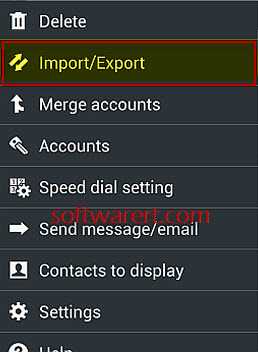
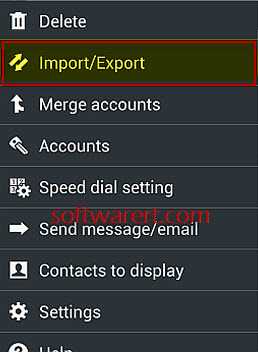
Теперь выберите опцию Import / Export , если вы ее не видите, нажмите на опцию More , если таковая имеется, импорт / экспорт можно поместить в меню дополнительных опций.В демонстрации мы используем телефон Samsung galaxy, если вы используете другие телефоны Android, вы можете увидеть, что внешний вид немного отличается на Motorola, HTC, LG, Sony, Lenovo, Huawei, Sharp и других устройствах Android. Теперь вы должны увидеть список доступных вариантов передачи контактов. Вы также можете обратиться к следующему обновленному руководству по экспорту контактов с телефона Samsung на компьютер с большим количеством снимков экрана и подробной информацией.
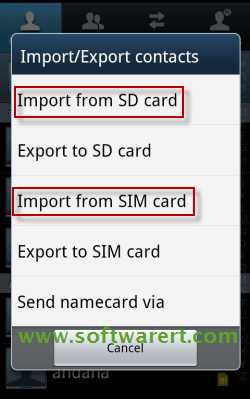
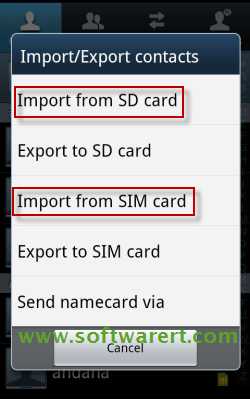
Чтобы импортировать контакты с SIM-карты или SD-карты в телефон Android, вы можете выбрать Импорт с SD-карты или Импорт с SIM-карты , после чего вы сможете выбрать любые контакты с SD или SIM-карты и импортировать их во внутреннюю память телефона Android.
Как экспортировать контакты с телефона на SIM-карту или SD-карту на Android
Чтобы экспортировать контакты с телефона на SD-карту, выберите Экспорт на SD-карту , затем выберите любые контакты со своего телефона и экспортируйте их на SD-карту. Если вы хотите перенести контакты с телефона Android на SIM-карту, выберите Экспорт на SIM-карту .
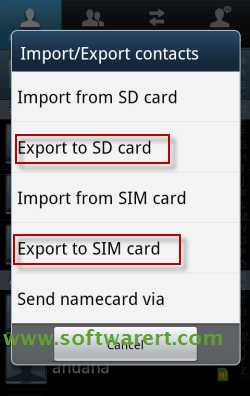
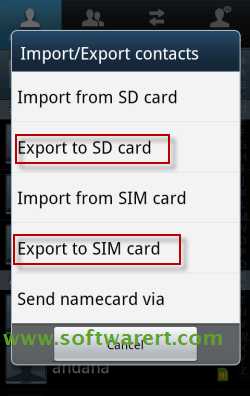
Как копировать контакты между SIM-картой и SD-картой на Android
Так же, как вы экспортируете контакты с телефона на SIM-карту или SD-карту, например, для обмена контактами между SIM-картой и SD-картой на телефонах Android вы можете выбрать Экспорт на SD-карту , а затем выбрать любые контакты на SIM-карте для копирования на SD-карту. .Чтобы перенести контакты наоборот, выберите Экспорт на SIM-карту , чтобы выбрать и перенести контакты с SD-карты на SIM-карту.
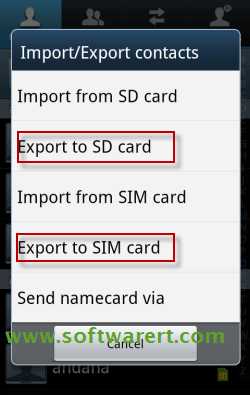
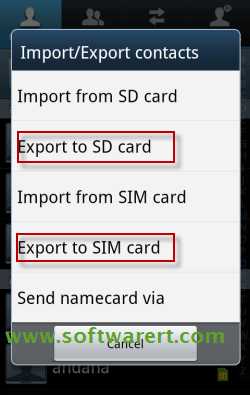
Перенос или перенос контактов на телефонах Android в основном прост и не вызывает затруднений. Теперь вы знаете, как экспортировать или создавать резервные копии контактов на мобильных телефонах Android.
Резервное копирование и восстановление контактов мобильного телефона Android
Вы можете экспортировать контакты и телефонные номера с телефона на внешнюю SD-карту, а затем скопировать резервную копию контактов с SD-карты на компьютер или другое внешнее хранилище для резервного копирования.В случае непредвиденной потери данных на телефоне вы можете восстановить контакты из предыдущих резервных копий. Если резервные копии не созданы или вы больше не можете найти контакты на своем мобильном телефоне, вы можете обратиться к этому руководству, чтобы восстановить потерянные контакты с телефона Android, или следуйте инструкциям в этом руководстве, чтобы восстановить удаленные контакты на телефонах Samsung, если вы являетесь пользователем Samsung. телефон пользователя.
Оставьте нам комментарий ниже, если возникнут вопросы по переносу, резервному копированию и восстановлению контактов.
Связанные
.Как скопировать контакты на SIM-карту на устройстве Android - Dr.Fone
Как скопировать контакты на SIM-карту
Следующая часть представляет собой простые шаги по копированию контактов с компьютера и с карты памяти телефона Android на SIM-карту на Android. Готов? Давайте начнем.
Шаг 1. Установите и запустите этот Android-менеджер.
Сначала установите и запустите Wondershare Dr.Fone - Phone Manager (Android) на вашем компьютере, выберите функцию «Диспетчер телефона».Подключите Android-устройство к компьютеру с помощью USB-кабеля Android. Обнаружив свое устройство Android, вы можете просмотреть состояние своего телефона в главном интерфейсе.
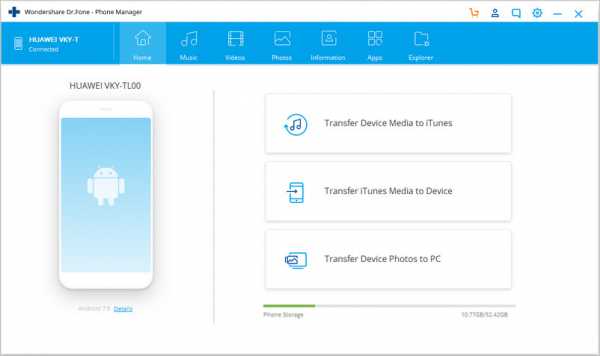
Шаг 2. Копирование контактов на SIM-карту
Найдите вкладку «Информация» в верхнем столбце. В категории «Контакты» вы можете увидеть, где сохранены контакты. Чтобы скопировать контакты на SIM-карту, щелкните группу SIM. Все контакты, сохраненные на SIM-карте, отображаются справа.
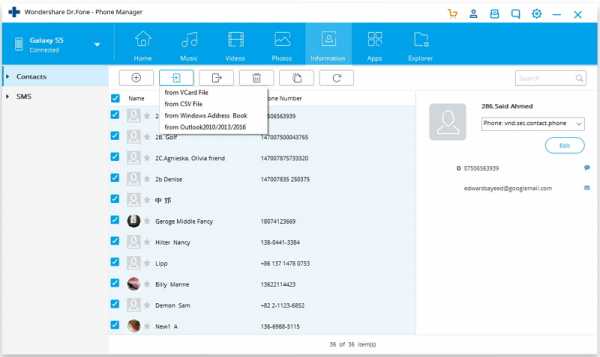
Чтобы скопировать контакты в формате VCF с компьютера на SIM-карту Android, вы должны нажать «Импорт»> «Импортировать контакты с компьютера». В раскрывающемся списке выберите «из файла vCard». Перейдите в папку, в которой сохранены файлы vCard. Импортируйте их.
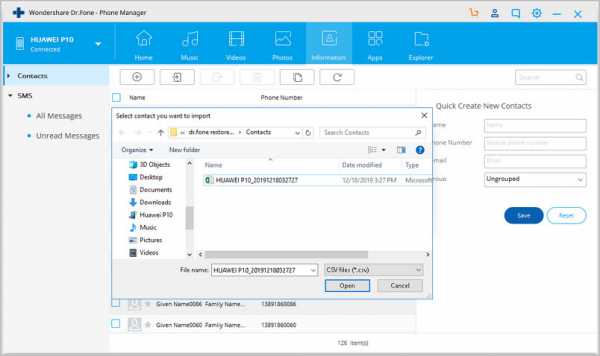
Этот менеджер Android также позволяет перемещать контакты на SIM-карту с карты памяти телефона. Щелкните группу «Телефон» в дереве каталогов «Контакты».Выберите контакты, которые хотите переместить. Щелкните правой кнопкой мыши. Когда появится выпадающее меню, выберите «Группа» и группу SIM-карт. Затем найдите меньшую группу в группе SIM и сохраните контакты. Если в группе SIM-карты много дублирующихся контактов, вы можете быстро объединить их, нажав «Удалить дубликаты».
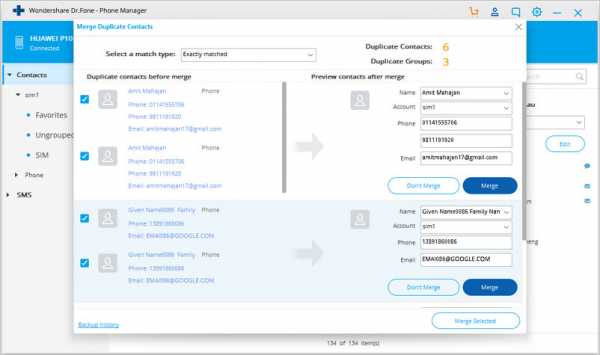
Когда вы закончите перемещение контактов на SIM-карту, вы можете вернуться к телефонной группе и удалить контакты, которые вы переместили.
Это все о копировании контактов на SIM-карту на устройстве Android.Почему бы не скачать этот Android-менеджер и попробовать самостоятельно?
.6 способов переноса контактов с Android на Android [2019]
Все больше и больше людей используют два телефона Android для бизнеса или замены. И как только вы приобретете новое устройство Android, вам неизбежно придется передавать все файлы между двумя устройствами, все важные данные должны быть синхронизированы на вашем новом устройстве, особенно информация о контактах. Тогда вы можете задаться вопросом - как перенести контакты с Android на Android ? Как перенести контакты на новый телефон? В этой статье мы покажем вам несколько разных способов достижения цели.Просто посмотрите сюда! Держите все свои контакты на новом Android-устройстве.
Как эффективно переносить контакты с Android на Android в 1 клик
При использовании этого метода в качестве помощника вам потребуется сторонний инструмент - MobiKin Transfer for Mobile (Win / Mac) . С его помощью вы можете просто подключить два телефона к компьютеру и переносить контакты с одного Android на другой одним щелчком мыши. Более того, эта функция Android Contacts Transfer также может помочь пользователям передавать данные, такие как приложения, фотографии, видео, музыку и т. Д.между устройствами Android без ограничений. Теперь просто нажмите на значок ниже, чтобы получить бесплатную пробную версию этой мощной программы!
Чтобы перенести контакты со старого устройства Android на новое одним щелчком мыши, необходимо подключить два телефона Android к компьютеру с помощью USB-кабеля. Затем включите отладку по USB. Затем отметьте «Контакты» и другие файлы, которые вам нужны, нажмите «Начать копирование», чтобы переместить их со старого телефона Android на новый. Вот подробные шаги:
Шаг 1.Подключите свои устройства Android к ПК с помощью USB-кабеля
После загрузки программы запустите ее. Вы можете увидеть интерфейс, показанный ниже, чтобы вы могли подключать свои устройства Android к компьютеру, просто используйте его для одновременного подключения устройств Android к компьютеру с помощью USB-кабелей.
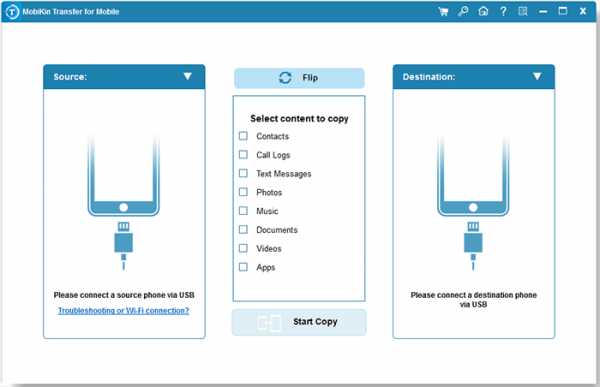
Шаг 2. Включите отладку по USB на устройствах Android
После подключения устройств Android к компьютеру необходимо включить отладку по USB на телефонах Android.
Шаг 3. Выберите контакты для переноса с Android на Android
Отметьте опцию «Контакты» и другие файлы, которые необходимо перенести на новый Android, в середине панели, затем нажмите «Начать копирование». После этого все контакты переносятся со старого Android на новый.
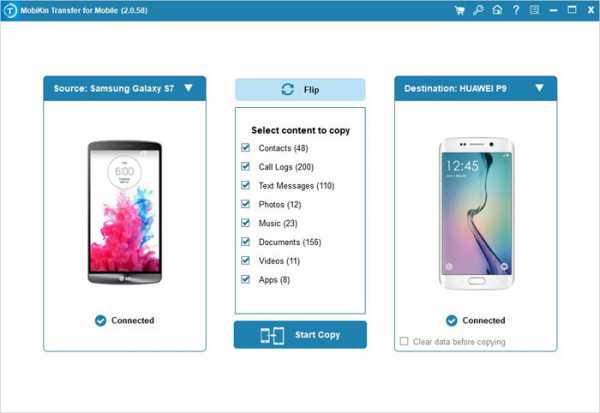
Дополнительная информация:
(1) Для людей, которые хотят узнать, как перенести контакты с Android на iPhone, с iPhone на iPhone или с iPhone на Android, вы можете щелкнуть ссылку, чтобы получить подробные инструкции.
(2) Или, если вам нравится переносить контакты с Android на компьютер, вы можете прочитать эту статью.
Метод 2. Как синхронизировать контакты с Android на новый Android с помощью Gmail - Google Backup
Вот два способа синхронизации контактов с Android на Android через Gmail. Один из них - синхронизировать контакты из резервной копии Google, которую мы покажем вам в этой части. И еще один способ - отправить контакты в виде файла vcf в Gmail / Email. О втором способе поговорим в следующей части.
Вот шаги для синхронизации контактов с Android на Android с помощью Gmail / Google Backup:
Шаг 1. На старом телефоне Android добавьте учетную запись Google.
Перейдите в «Настройки»> «Учетные записи»> «Добавить учетную запись»> выберите «Google»> перейдите к подсказкам для входа в свою учетную запись Gmail. Если у вас еще нет учетной записи, вам нужно сначала ее создать.
Шаг 2. Синхронизируйте контакты Android с учетной записью Gmail.
Перейдите в «Настройки»> «Учетные записи»> «Google»> включите «Синхронизировать контакты» и другие файлы на своем старом телефоне Android.
Шаг 3. Синхронизируйте контакты с новым телефоном Android.
Вам необходимо добавить учетную запись Google на ваш новый телефон Android. Затем перейдите в «Настройки»> «Учетные записи»> «Google»> выберите «Контакты» из списка резервных копий Google> нажмите «Синхронизировать сейчас», чтобы перенести контакты со старого Android-устройства на новый.
Метод 3. Как отправить все контакты с Android на Android через файл VCF
Синхронизация контактов из Google Backup на новое устройство Android может занять много времени, если у вас есть тысячи контактов на старом устройстве Android.Однако отправка всех ваших контактов в виде вложения электронной почты с Android на Android будет быстрее.
Вот как:
Шаг 1. На своем старом телефоне Android перейдите в приложение «Контакты»> нажмите кнопку трехстрочного меню> нажмите «Управление контактами». Эти кнопки могут немного отличаться на некоторых устройствах.
Шаг 2. Нажмите «Импорт / экспорт контактов»> выберите «Экспорт» всех ваших контактов с телефона в виде файла VCard (vcf) во внутреннюю память / SIM-карту.По умолчанию файл называется «Contacts.vcf».
Шаг 3. Затем вам нужно найти файл vcf на вашем телефоне с помощью средства поиска файлов.
Шаг 4. Отправьте его по электронной почте как вложение файла vcf на свой новый телефон Android. Осталось синхронизировать контакты из Gmail с вашим новым телефоном Android.
Шаг 5. Войдите в учетную запись Gmail / электронной почты на своем новом устройстве Android и загрузите файл vcf.
Шаг 6. Откройте приложение «Контакты» на вашем новом устройстве Android.Нажмите «Настройки» / кнопку древовидного меню> «Управление контактами».
Шаг 7. Нажмите «Импорт / экспорт контактов»> «Импортировать файл vcf»> выберите файл vcf, который вы только что загрузили из электронной почты> нажмите «ОК», чтобы перенести контакты со старого устройства Android на новый. .
CSV - это альтернативный формат импорта / экспорта контактов, вы можете узнать об этом формате здесь:
Как импортировать контакты CSV на устройства Android с помощью кликов?
Метод 4.Как перенести контакты с Android на Android вручную через SIM-карту
SIM-карта- это тоже хороший способ переноса контактов. Поскольку SIM-карта является съемной, вы можете сохранить контакты на карте, а затем подключить ее к телефону, который вы планируете использовать, чтобы легко перенести контакты с Android на Android.
Вот как:
- На исходном устройстве Android откройте приложение «Контакты».
- Нажмите на «Настройки» / древовидное меню.
- Нажмите на «Управление контактами».
- Выберите параметр «Импорт / экспорт контактов».
- Щелкните «Экспорт контактов».
- Выберите для экспорта на SIM-карту.
- Снимите SIM-карту и вставьте ее в свой новый телефон Android.
- На целевом устройстве Android найдите параметр «Импорт / экспорт контактов».
- Выберите «Импорт с SIM-карты».
В этом процессе вам нужно снять SIM-карту с устройства Android и вставить ее в другое.По сравнению с другими средствами этот способ был бы удобнее. Однако существует риск безвозвратной потери всех контактов и других файлов на вашей SIM-карте в случае физического повреждения. Так что перед работой рекомендуется сделать резервную копию ваших контактов.
Метод 5. Как перенести контакты с Android на Android с помощью Bluetooth
Когда вы импортируете или экспортируете контакты на SIM-карту, заметили ли вы, что есть опция Поделиться визиткой через в окне Импорт / экспорт контактов ? Это доступный способ фактически синхронизировать контакты.Эта встроенная функция позволяет переносить контакты с Android на Android через Bluetooth, электронную почту, Gmail, обмен сообщениями и Wi-Fi Direct.
Вот шаги, чтобы переместить все контакты с Android на Android с Bluetooth:
- Включите «Bluetooth» на обоих телефонах Android.
- На старом телефоне Android перейдите в приложение «Контакты».
- Откройте меню и выберите опцию «Импорт / экспорт».
- Следуя подсказкам на экране, нажмите «Отправить визитку через».
- Нажмите «Выбрать все».
- Выберите «Bluetooth».
- Выберите устройство, на которое вы хотите отправить контакты.
- Примите запрос авторизации Bluetooth на принимающем устройстве, чтобы начать процесс передачи.
Подождите, пока контакты перейдут с Android на Android. Скорость передачи файлов по Bluetooth невысока. Если вам нужно передать тонну контактов, мы не рекомендуем использовать этот способ.В этом случае использование MobiKin Transfer for Mobile для вас намного эффективнее.
Метод 6. Перенос контактов с Android на Android с помощью приложения
Есть много приложений, которые можно использовать для переноса контактов с Android на Android. Например, SHAREit, T-Mobile Content Transfer, AT&T Mobile Transfer и другие. Вы можете нажать на эту ссылку, чтобы узнать больше о приложениях для передачи контактов и других файлов между телефонами Android.
Есть также некоторые приложения, разработанные для специальных телефонов Android.Например, Samsung Smart Switch, LG Mobile Switch (Sender), Mi Mover, HTC Transfer Tool и другие.
Эти приложения всегда легко использовать, выполнив следующие общие шаги:
- Подключите оба Android-устройства к одной сети Wi-Fi.
- Запустите приложение на обоих телефонах Android.
- Выберите целевой телефон Android, чтобы получить переданные контакты на исходный телефон Android.
- Подключите свои устройства Android.
- Отметьте контакты и другие файлы, которые вы хотите переместить в свой новый телефон Android.
- Начать перенос контактов.
Заключение
Это распространенные способы переноса контактов с Android на Android. Вы можете выбрать один из них, чтобы легко перенести контакты. Если у вас возникли проблемы с указанным выше руководством или у вас есть лучший способ выполнить передачу, оставьте комментарий ниже, чтобы сообщить нам об этом.
Статьи по теме :
2 способа переноса контактов с Android на Outlook
[4 метода] Как перенести фотографии с Android на Android
Лучшие 4 способа передачи файлов с Android на Mac в 2019 году
7 лучших способов передачи файлов с Android на Android (полное руководство)
Как перенести контакты с Samsung на Samsung
.Как перенести контакты с iPhone на SIM-карту
Как перенести контакты с iPhone на SIM-карту? Если вас беспокоит эта проблема, просто прочтите эту статью, в ней показаны два простых способа импортировать контакты с iPhone на SIM-карту.
iPhone Советы по контактам
Импорт контактов на iPhone
Исправить проблемы с контактами iPhone
Другие советы по контактам iPhone
Я сменил оператора сети и получил новую SIM-карту.Все контакты находятся на моем iPhone, но теперь мне нужно перенести контакты на SIM-карту iPhone, чтобы я мог их сохранить. У кого-нибудь есть идеи? Спасибо!
– Пользователь из обсуждения Apple
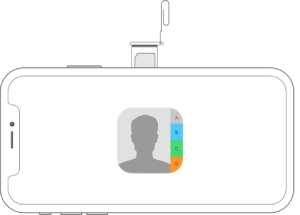
Перенос контактов с iPhone на SIM-карту
Ответ может быть несколько разочаровывающим, потому что iPhone не поддерживает сохранение каких-либо данных на SIM-карту, поэтому никто не может напрямую копировать контакты из контактов на SIM-карту. Однако это не означает, что перенос контактов на SIM-карту нельзя выполнить с помощью оператора связи.
Путем множества тестов мы действительно находим несколько возможных решений. В этом пошаговом посте мы покажем вам, как переносить контакты с iPhone на SIM-карту двумя способами, а также покажем вам отличный инструмент, который может переносить контакты как со старого iPhone, так и с телефона Android на новый iPhone. .
Часть 1: Как скопировать контакты с iPhone на SIM-карту с помощью электронной почты
Если вам просто нужно скопировать несколько контактов iPhone на SIM-карту, вы можете отправить эти контакты один за другим по электронной почте на телефон Android, а затем импортировать их на SIM-карту.Ниже приведены подробные инструкции по экспорту контактов с iPhone на SIM-карту:
Сначала делитесь контактами с iPhone
- Зайдите в приложение «Контакты» на вашем iPhone.
- Найдите контакты, которые вы хотите перенести на SIM-карту.
- Выберите «Поделиться контактом» и поделитесь этими контактами по электронной почте.
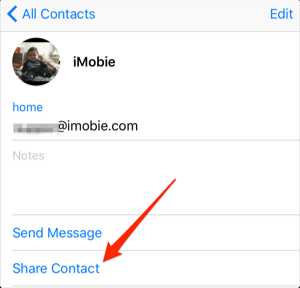
Экспорт контактов с iPhone
Экспорт контактов iPhone на SIM-карту
- Загрузите vCard, отправленные по электронной почте, на телефон Android.
- Подключите телефон Android к компьютеру.
- Перейдите в приложение «Контакты» и нажмите «Импортировать с USB-накопителя».
- Вернитесь и проверьте, были ли контакты импортированы в телефон Android.
- Снова зайдите в «Импорт / экспорт контактов» и нажмите «Экспорт на SIM-карту».
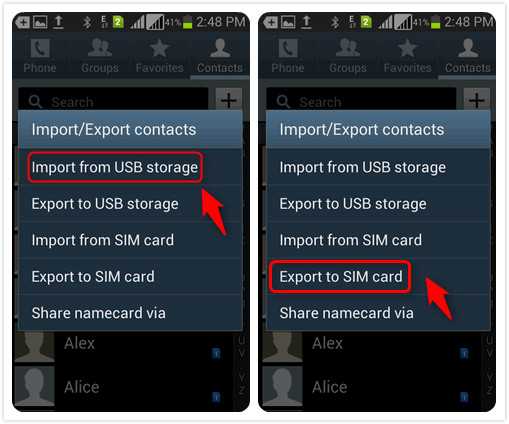
Копирование контактов с iPhone на SIM-карту
Часть 2: Как перенести несколько / все контакты iPhone на SIM-карту
Метод 1 действительно прост, однако вы можете отправлять контакты на телефон Android только по одному. Чтобы перенести несколько контактов на SIM-карту, более простым способом было бы синхронизировать контакты iPhone с iCloud, загрузить их на компьютер, а затем перенести на телефон Android и импортировать их на SIM-карту.Пожалуйста, следуйте за нами и сделайте это.
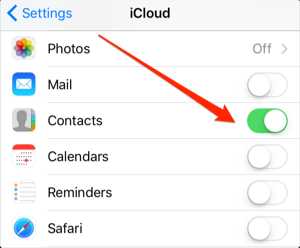
Синхронизация контактов с iPhone на iCloud
- Зайдите в «Настройки», нажмите на [Ваше имя] вверху экрана iPhone.
- Нажмите «iCloud» и выберите «Контакты».
- Переключите кнопку вправо, чтобы включить синхронизацию контактов.
- Ваши контакты iPhone будут синхронизированы с iCloud при стабильном Wi-Fi.
- Зайдите на «iCloud.com» с помощью браузера на компьютере.
- Войдите в свою учетную запись iCloud, затем перейдите в «Контакты».
- Выберите контакты, удерживая Ctrl или Command.
- Щелкните «Экспорт vCard».
- Выбранные контакты будут загружены на ваш компьютер.
- Подключите свой телефон Android и скопируйте на него эти контакты.
- Зайдите в приложение «Контакты» и импортируйте контакты с USB-накопителя.
- Снова зайдите в «Импорт / экспорт контактов» и нажмите «Экспорт на SIM-карту».
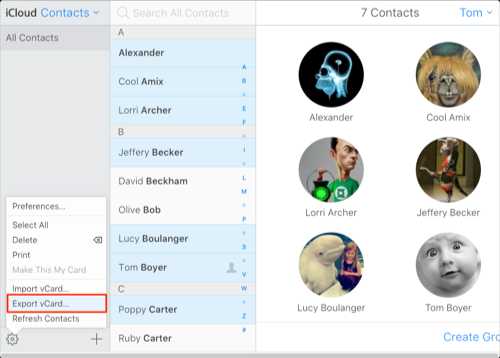
Экспорт контактов на компьютер
Часть 3: Как перенести контакты на новый iPhone
Apple выпускает новый iPhone каждый год, и переход со старого iPhone или телефона Android на новый iPhone определенно стоит того.После приобретения нового iPhone вам может потребоваться перенести данные со старого iPhone на новый iPhone или перенести данные с Android на новый iPhone. В этом бонусном совете мы сосредоточимся на переносе контактов с iPhone или Android на новый iPhone.
1. Как перенести контакты со старого iPhone на новый iPhone
Перенос контактов со старого iPhone на новый iPhone не является сложной задачей, и iTunes и iCloud могут помочь вам в этом. Однако для тех, кто не использует iTunes или iCloud, это может быть сложно, так как механизмы работы довольно запутаны.Если вы новичок в iTunes / iCloud, лучшим выбором будет AnyTrans.
AnyTrans - это профессиональный инструмент для передачи данных iOS, способный передавать контакты с iPhone на iPhone. Вот особенности AnyTrans.
AnyTrans - Передача контактов iPhone
Шаг 1. Загрузите AnyTrans на свой компьютер и запустите его.
Шаг 2. Подключите два iPhone к компьютеру с помощью USB-кабелей> Выберите iPhone-источник в верхней части моделей iPhone> Нажмите «Еще», чтобы ввести управление содержимым iOS по категориям.
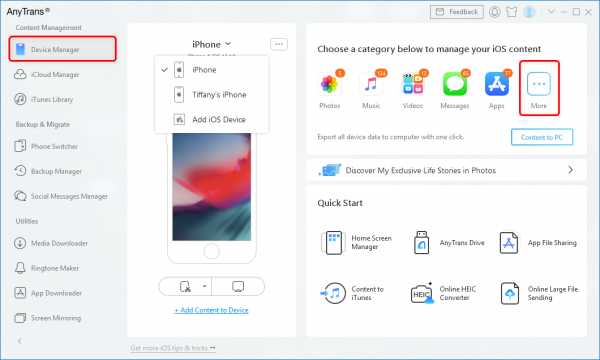
Щелкните вкладку «Дополнительно» в диспетчере устройств AnyTrans
Шаг 3. Прокрутите вниз, чтобы найти Контакты. Выберите контакты, которые вы хотите перенести, а затем нажмите кнопку «На устройство», чтобы начать перенос контактов с iPhone на iPhone.
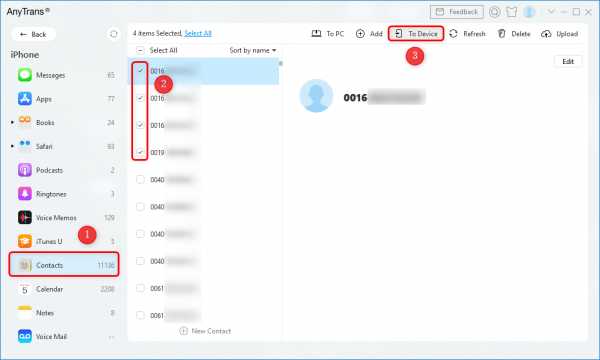
Выберите контакты и щелкните на устройстве
2. Как перенести контакты с Android на iPhone
Помимо переноса контактов с iPhone на iPhone, AnyTrans также может помочь вам с легкостью перенести контакты со старого телефона Android на новый iPhone.Считается, что это лучший инструмент для переноса контактов с телефона Android на iPhone.
Кроме того, перенос данных с Android на iPhone с AnyTrans прост и быстр, вы можете завершить процесс в несколько кликов. Более того, это абсолютно безопасно. При его использовании не произойдет потери данных или утечки информации. Теперь давайте посмотрим, как перенести контакты со старого телефона Android на новый iPhone с AnyTrans:
.Шаг 1. Загрузите AnyTrans на свой компьютер и запустите его.Подключите телефон Android и iPhone к компьютеру с помощью USB-кабеля.
Шаг 2. Нажмите «Переключатель телефона» в главном интерфейсе, выберите режим «С телефона на iPhone».
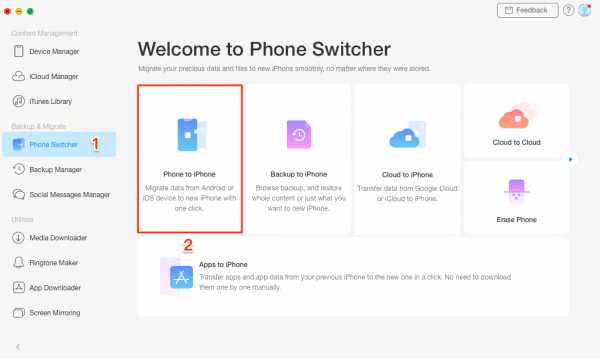
Выбрать режим с телефона на iPhone
Шаг 3. Затем выберите свой телефон Android в качестве исходного устройства и ваш iPhone в качестве целевого устройства, затем нажмите кнопку «Далее», чтобы продолжить.
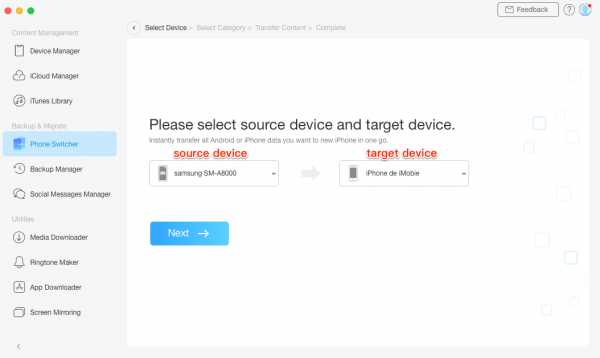
Выберите исходный телефон Android и целевой iPhone
Шаг 4. Снимите флажок «Выбрать все», но установите флажок «Пропустить дубликаты».Затем выберите категорию «Контакты» и нажмите кнопку «Далее», чтобы перенести контакты Android на iPhone.
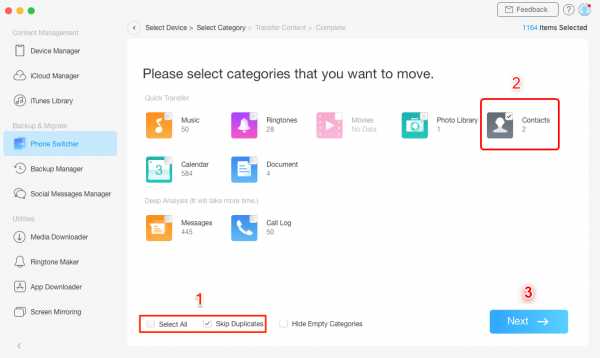
Выберите категорию контактов для передачи
Не пропустите: как перенести контакты с iPhone на Android>
Бонусный совет: как удалить SIM-карту из iPhone
- Найдите лоток для SIM-карты на правой стороне iPhone 4 или новее.
- Осторожно вставьте скрепку в отверстие, пока лоток не выйдет наружу.
- После того, как лоток для SIM-карты выдвинется из iPhone или iPad, выдвиньте его и извлеките маленькую SIM-карту.
- Снова вставьте пустой лоток.
Итог
Это все о том, как копировать контакты с iPhone на SIM-карту, и о создании единого инструмента для передачи контактов между iDevices. Кстати, AnyTrans действительно может помочь вам больше, например, перенос контактов с iPhone на компьютер, перенос контактов с компьютера на iPhone и т. Д.
Джой ТейлорЧлен команды iMobie, а также поклонник Apple, любит помогать большему количеству пользователей решать различные типы проблем, связанных с iOS и Android.
.